Que sont les services Windows, que font-ils et comment les gérez-vous ?
Vous avez dû vous demander au moins une fois pourquoi Windows fonctionne(Windows run) et offre autant de fonctionnalités à tant d'applications différentes ? Une partie cruciale de la réponse est fournie par les services Windows . En utilisant ses services, Windows peut gérer les connexions réseau, diffuser le son(play sound) via les haut-parleurs, mémoriser les mots de passe et les informations d'identification, afficher les couleurs à l'écran, etc. Dans cet article, nous allons décrire ce que sont les services Windows et les bases de leur utilisation. Si vous souhaitez en savoir plus sur les services Windows , lisez la suite :
Que sont les services Windows ?
Un service est une application presque(almost) comme une autre. La différence entre les services et les autres programmes est qu'ils s'exécutent en arrière-plan et n'ont pas d'interface utilisateur sur laquelle vous pouvez cliquer ou appuyer. Ils sont destinés à fournir des fonctionnalités du système d'exploitation(operating system) telles que le service Web(web serving) , la journalisation des événements(event logging) , le service de fichiers(file serving) , l'impression ou le rapport d'erreurs(printing or error reporting) .
Tous les services ne sont pas développés par Microsoft . Certaines applications et pilotes installent leurs services. Les suites de sécurité(Security) en sont un excellent exemple, car elles installent différents services pour fournir une surveillance en temps réel des activités de votre système, une protection anti-malware, une protection par pare(firewall protection) -feu , etc. Elles doivent utiliser les avantages offerts par les services. L'un de ces avantages est qu'ils peuvent être démarrés lors du démarrage du système(system boot) , avant d'autres programmes et même avant que vous ne vous connectiez. Cependant, l'avantage le plus important est qu'ils peuvent surveiller tout ce qui s'exécute sur votre ordinateur tout en étant parfaitement intégrés au noyau de Windows(Windows core) . De cette façon, ils peuvent fournir un haut niveau de protection.
Un autre exemple de service non Microsoft pourrait être un serveur SSH(SSH server) , souvent utilisé dans les bureaux pour des connexions à distance sécurisées ou un service de mise à jour automatique pour votre navigateur Web comme le service de maintenance Mozilla(Mozilla Maintenance Service) utilisé par Firefox .
Savoir quoi ou quand un service fait quelque chose peut être utile. Par exemple, si vous savez que vous n'allez pas avoir besoin de ses fonctionnalités, vous pouvez le désactiver pour accélérer votre système. Si vous avez installé un routeur pour gérer votre réseau local, il est probable que vous n'ayez pas besoin du service de partage de connexion Internet(Internet Connection Sharing) pour fonctionner.
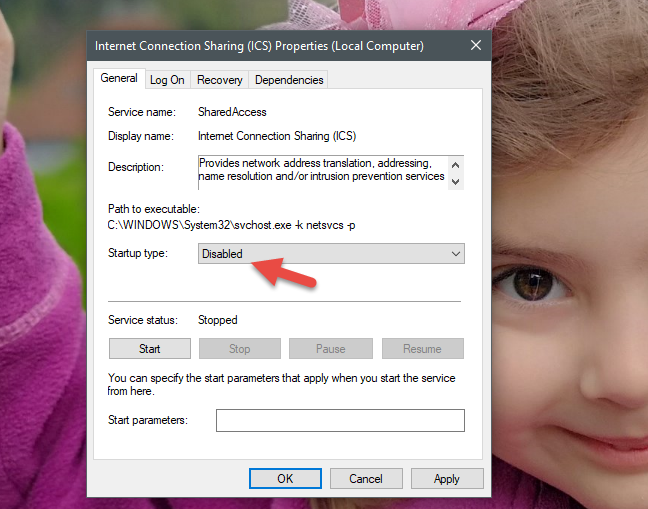
Alternativement, si vous avez besoin qu'un service s'exécute, mais que ce n'est pas si important, vous pouvez le configurer pour qu'il démarre un peu plus tard, après le démarrage de Windows , des applications de démarrage(startup apps) ou d'autres services plus critiques. Dans mon cas, l'un des services dont nous avons besoin mais dont nos vies n'en dépendent pas, est le service Windows Time , qui synchronise la date et l'heure(date and time) pour Windows et les applications(Windows and apps) . Nous avons donc décidé de le régler sur un démarrage différé .(Delayed)
Comment accéder aux services Windows ?
Il existe plusieurs façons d'accéder aux services Windows . Cependant, nous n'avons pas l'intention de tous les décrire, car nous l'avons déjà fait dans l'un de nos précédents guides, que vous pouvez retrouver ici : 9 façons d'accéder aux Services sous Windows (toutes versions confondues).
Cependant, si vous n'avez pas le temps de lire le guide complet, sachez qu'un moyen rapide d'ouvrir les Services dans n'importe quelle version récente de Windows(Windows version) est d'utiliser la recherche. Entrez le mot services dans le champ(search field) de recherche de la barre des tâches de Windows 10 , commencez à taper (start typing) services sur l' écran de démarrage(Start) de Windows 8.1 ou tapez services dans le champ de recherche du menu Démarrer(Start Menu ) de Windows 7 . Dans tous ces systèmes d'exploitation, cliquez ou appuyez(click or tap) sur les résultats de recherche Services ou "Afficher les services locaux"("View local services") . Puis le(Services)La fenêtre Services s'ouvre.

La fenêtre Services est l'endroit où vous pouvez afficher, démarrer, arrêter et configurer tous les services Windows .
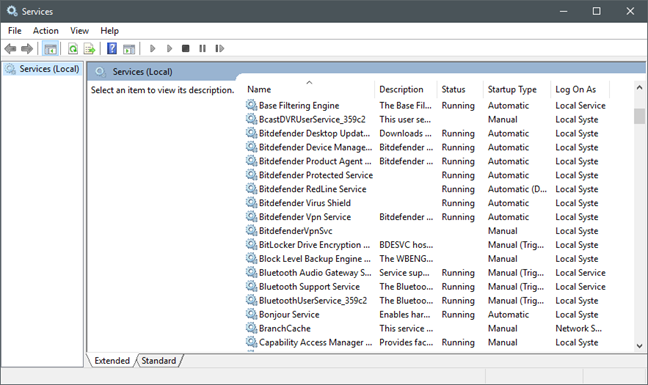
Comment afficher les informations sur un service Windows(Windows service) ?
Dans la fenêtre Services , pour chacun des services répertoriés, vous pouvez voir cinq éléments :
-
Nom(Name) - Le nom du service peut être utile si vous voulez avoir une idée de ce que fait ce service. Malheureusement, ce nom est souvent trop cryptique pour vous aider à comprendre en quoi consiste le service.
-
Description - La description du service affiche quelques brèves informations sur l'objectif ou l'identité du service.
-
Statut(Status) - Vous indique si ce service est en cours d'exécution ou s'il est arrêté.
-
Type de démarrage(Startup Type) - Vous montre comment ce service est démarré par Windows. Les services peuvent être lancés automatiquement, automatiquement mais avec un délai, manuellement, ou ils peuvent être désactivés, ce qui signifie qu'ils ne sont jamais démarrés. Nous parlerons plus en détail du type de démarrage des services Windows et de la manière de le configurer plus loin dans ce didacticiel.
-
Se connecter en tant que(Log On As) - Vous permet de sélectionner si le service est démarré à l'aide du compte système local(Local System) ou à l'aide d'un autre compte d'utilisateur que vous spécifiez manuellement.

Notez que vous pouvez également voir les mêmes informations dans les Propriétés(Properties) de chaque service, en double-cliquant (ou double-tapant) sur son nom dans la fenêtre Services .
Comment démarrer ou arrêter un service Windows(Windows service)
Démarrer ou arrêter un service est simple : il vous suffit de cliquer avec le bouton droit sur le service (ou d' appuyer longuement sur(tap and hold) ) et de sélectionner l'action souhaitée. Pour exécuter un service, appuyez sur Démarrer(Start) .
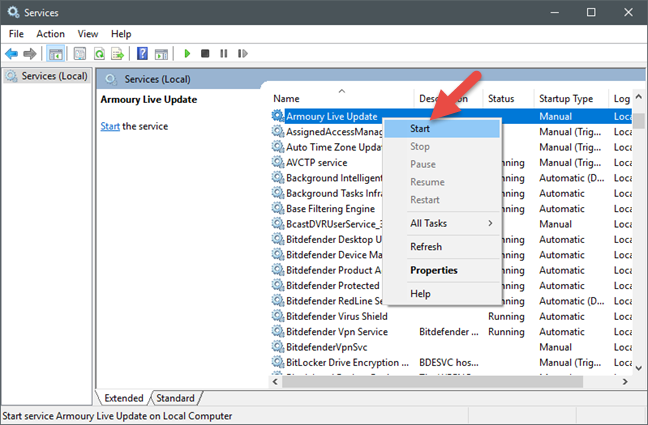
Si vous souhaitez arrêter un service en cours d'exécution, vous devez appuyer sur l' option Arrêter .(Stop)

Outre Démarrer(Start ) et Arrêter(Stop) , d'autres options sont disponibles : vous pouvez également Suspendre, Reprendre(Pause, Resume) ou Redémarrer(Restart) le service sélectionné. La dernière option est explicite, comme pour Pause : cela signifie que le service est arrêté, mais uniquement pour les comptes utilisateurs qui n'ont pas les privilèges d'administration ou de service, alors qu'il tourne encore pour ces derniers. Naturellement, Resume démarre un service en pause pour ces comptes.
L'action que vous avez choisie s'applique uniquement à votre session informatique en cours(computing session) . Après le redémarrage de Windows, le service sélectionné reprend son état par défaut(default state) .
REMARQUE :(NOTE: ) Il existe une autre manière de démarrer ou d'arrêter un service : vous pouvez également le faire à partir de la fenêtre Propriétés du service. (Properties)Cliquez avec le bouton droit(Right-click) (ou maintenez la touche enfoncée(press and hold) ) sur le service, puis sur Propriétés(Properties) . Ensuite, dans l' onglet Général(General) , vous devriez retrouver les mêmes options que dans le menu contextuel.
Comment changer le type de démarrage(startup type) d'un service Windows(Windows service)
Pour modifier le mode de démarrage d'un service Windows(Windows service) , vous devez d'abord ouvrir ses propriétés. (Properties.)Pour ce faire, cliquez avec le bouton droit (ou maintenez la touche enfoncée(press and hold) ) sur le service, puis sur Propriétés(Properties) .
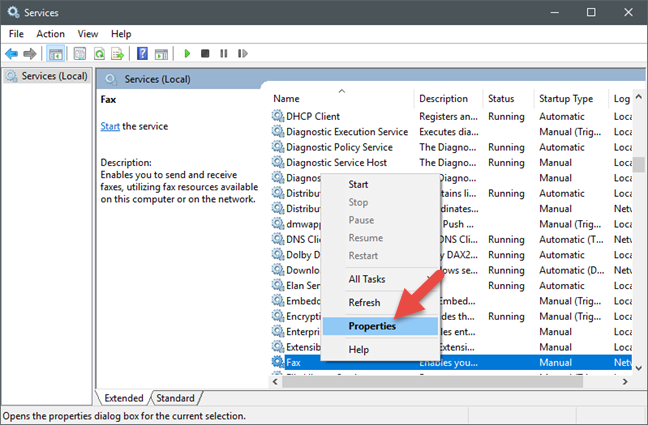
Dans la fenêtre Propriétés(Properties) du service, l' onglet Général partage des informations sur le nom du service, le (General)nom d'affichage(display name) , la description, le chemin d'accès à son exécutable et la possibilité de modifier son type de démarrage(startup type) . La deuxième section partage l'état du service et vous permet de spécifier des paramètres de démarrage personnalisés si nécessaire.
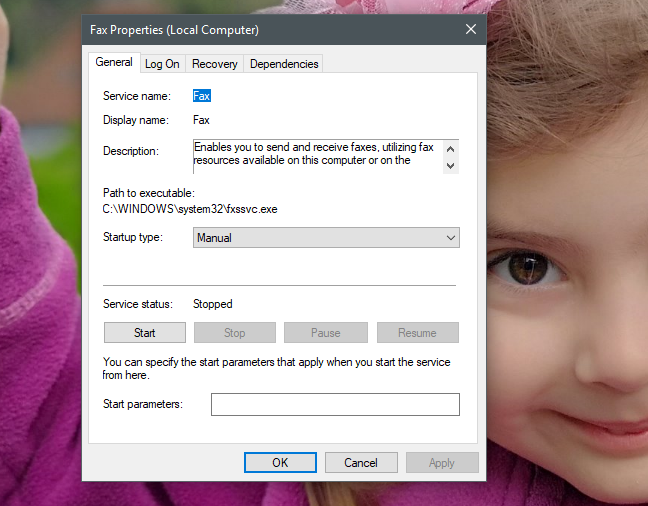
Vous pouvez définir le type de démarrage(Startup type) sur :
-
Automatique :(Automatic:) le service démarre au démarrage.
-
Automatique (démarrage différé) :(Automatic (Delayed Start):) le service ne démarre qu'après que le système a chargé tous les autres services configurés pour démarrer automatiquement.
-
Manuel :(Manual:) le service ne démarre que lorsqu'il est nécessaire.
-
Désactivé :(Disabled:) le service ne démarre jamais, même lorsque sa fonctionnalité est demandée par d'autres services ou applications Windows.
Bien que vous puissiez le faire, nous vous recommandons de ne pas modifier le type de démarrage(Startup type) de vos services, sauf si vous savez ce que vous faites. Il est particulièrement dangereux de définir un service sur Disabled , car d'autres composants du système peuvent en dépendre. Cela peut entraîner un dysfonctionnement du système d'exploitation ou de l'application(operating system or app) , voire un échec du démarrage.
De plus, si vous avez besoin de conseils sur les services pouvant être désactivés en toute sécurité, vous devriez lire ces articles :
- Services Windows(Windows) - Identification(Identifying) des dépendances et modification du type de démarrage(startup type)
- Quels services Windows peuvent être désactivés en toute sécurité et quand ?
Gérez-vous les services sur votre PC Windows ?
Certains services peuvent être retardés ou même désactivés si vous avez besoin d'optimiser les performances et d'accélérer votre système. Cependant, cela n'est possible que si vous n'avez pas besoin de ces services tout de suite ou pas du tout, et leur désactivation ne vous cause pas de problèmes ou d'inconvénients. La question que nous avons à l'esprit en ce(mind right) moment est la suivante : gérez-vous les services Windows par vous-même sur votre PC ou préférez-vous les laisser intacts ? Commentez(Comment) ci-dessous et discutons.
Related posts
6 façons de vous déconner de Windows 11
Découvrez lorsque Windows a été installé. Quel est son original install date?
Comment dire ce que Windows j'ai (11 façons)
Comment commencer Windows 10 en sécurité Mode avec Networking
Comment utiliser le Windows USB/DVD Download Tool
Comment nettoyer Windows 10 à l'aide Storage Sense
Comment vérifier le BIOS version à partir de Windows (8 façons)
Windows 11 ne nécessite pas de product key pour installer et utiliser
Comment créez-vous un USB Windows 10 recovery drive?
4 façons d'activer une application pour qu'elle s'exécute au démarrage de Windows 10
Comment faire un Windows System Restore à partir de la démarrage, sans atteindre le bureau
17 façons de Settings ouvert Windows 11
Windows 10 Update Assistant: Mise à niveau vers May 2021 Update today!
Travailler avec l'historique des fichiers à partir du panneau de configuration : ce que vous pouvez et ne pouvez pas faire !
Comment télécharger Windows and Office ISO files (toutes les versions)
Comment définir la vue/l'onglet par défaut pour le Gestionnaire des tâches de Windows 10
Comment entrer BIOS dans Windows 10
Comment passer de Windows 10 à Windows 11
Comment arrêter Windows 11 (9 façons)
17 façons d'ouvrir Control Panel dans Windows 11 et Windows 10
